Dies ist eine alte Version des Dokuments!
Inhaltsverzeichnis
Migration Firmware von Version 1 (OneDriveTurn) bzw. Version 2 (OneControl) auf Version 3
Es stehen unterschiedliche Versionen der Firmware für die Baugruppen OneDriveTurn und OneControl zur Verfügung. Die Firmware Varianten unterscheiden sich in ihrem jeweilicht Funktionsumfang (z.B. Anzahl Servos mit/ohne 16T, Anzahl Macros, Anzahl Accessorys, etc.)
Die Migration der FW erfolgt bei der OneDriveTurn Baugruppe direkt von Version 1.x auf Version 3.x.
Die Zwischenversion wird übersprungen, da künftig die FW für beide Baugruppen OneDriveTurn und OneControl gemeinsam geführt werden.
Im folgenden eine Schritt für Schritt Abweisung für die Migration:
Wenn Servos angeschlossen sind, dann erst mal die Stecker der Servos abziehen.
Neue gewünschte FW zip-Datei auswählen:

„Vollinstallation“ für OneDriveTurn (D3 Prozessor) oder OneDriveTurn Plus (A3 Prozessor) anwählen und mit „Starten“ das aufspielen beginnen:

Sicherheitsabfrage ob eine Knotensicherung erfolgt ist beherzigen.
Also ggf. erst mal abbrechen und eine Sicherung anlegen.
An der Stelle der Hinweis, dass nach dem Update und Import der zuvor gesicherten Daten einige Einstellung händisch korrigiert werden müssen, da die neue Firmware ettliche Neuerungen mitbringt. Das betrifft vor allem die Makros für die Motorausgänge und ggf. die Einstellungen der GPIO.
All das wird weiter unten in diesem Beitrag noch beschrieben und ist schneller getan als geschrieben.
Also, wenn ok, dann mit „OK“ bestätigen. Ab dann läuft die Installation

Das dauert eine kleine Weile. Nach abgeschlossenem Durchlauf mit „Schliessen“ das Dialogfenster schließen.
Der Knotennamen sieht jetzt erst mal so aus:

Nur für den Fall, dass beim Update ein Fehler auftritt und der Knoten aus der Baumstruktur verschwunden ist: Versorgungsspannung der Baugruppe abschalten, ca. 30 Sekunden warten, dann die Taste auf der Baugruppe gedrückt gehalten und dabei die Spannung wieder einschalten. Dann ist die Baugruppe wieder da. Ggf. benötige der Master noch einen Neustart (Rechtsklick auf den Knotennamen, Auswahl Neustart im Kontextmenü). Dann die Updateprozedur von oben noch einmal wiederholen.
Doppelklick mit der linken Maustaste auf den Knotennamen um den Knoten wieder auszuwählen ergibt folgendes Bild – alle Reiter sind wieder sichtbar:

Einmal mit der rechten Maustaste auf den Knoten klicken und im Kontextmenü „Importieren“ wählen.
Die folgende Abfrage mit „Ja“ bestätigen, denn es dürfen im ersten Schritt nur die CV-Werte importiert werden:

Im nächsten Fenster die zuvor hoffentlich erstellte Knoten Sicherungsdatei auswählen:

Nächstes Fenster mit „OK“ bestätigen:

Als nächste Rechtsklick auf den Knoten und „Neustart“ wählen:

Sicherheitsabfrage bestätigen:

Doppelter Linksklick auf den Knoten zum Aktivieren, dann wieder Rechtsklick und „Importieren“:

Diesmal bei der Abfrage „Nein“ wählen:

Wieder die Knoten Sicherungsdatei auswählen und mit „Öffnen“ importieren:

Abfrage mit „OK“ bestätigen:
 Damit ist der Vorgang der FW Migration an sich abgschlossen.
Damit ist der Vorgang der FW Migration an sich abgschlossen.
Je nach gewählter Firmware sind die Makros jetzt anzupassen:
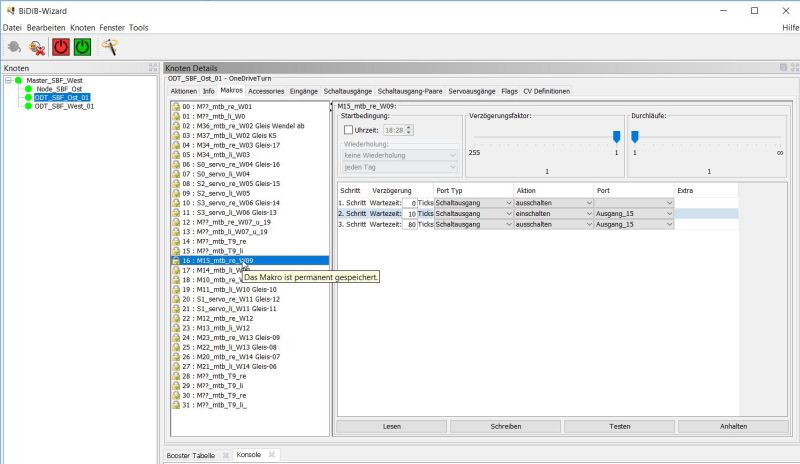
Damit ist das Aufspielen der neuen Firmware abgeschlossen
Anpassen der Makros für die Verwendung der Servo Ports
Die Neueinrichtung der Servo Ports ist hier beschrieben: Servo Ports
Nach dem Importieren einer Knotensicherung von einer älteren Firmware Version ist für die Makros zur Ansteuerung der Servo Ports keine Anpassung erforderlich.
Alle Daten für die Makros werden übernommen, dass sollte etwa so aussehen:

Im Reiter Servoausgänge sind ebenfalls die übernommenen Daten in den Reitern zu sehen:
Anpassen der Makros für die Verwendung der Motorausgänge
Mit der neuen Firmware werden die Motorausgänge nicht mehr wie bisher über die Auswahl der einzelnen Ausgänge sondern über Schaltpaare angesteuert. Das vereinfacht die Makros deutlich.
Bisher wurden die einzelnen Motorausgänge 8 bis 23 (0 bis 7 sind ja die Servos) bei Erstellen eines Makros separat ausgewählt und dabei waren mehrere Makroschritte sinnvoll. Das sah z.B. so aus:

Jetzt funktioniert das über die neu eingeführten Schaltausgang-Paare, deshalb funktionieren die alten Makros nicht mehr und die Portausgänge werden auch nach Import der alten Knotendaten nicht mehr angezeigt.
Dafür gibt es im Wizard jetzt einen neuen Reiter „Schaltausgang-Paare“:

In dem Reiter sind erst mal keine Einstellungen erforderlich.
Es gehören immer ein gerader und der nächste ungerade Ausgang als Schaltpaar zusammen. Das ist auch durch die leicht hellere Darstellung der ungeraden Ausgänge kenntlich gemacht.
„einschalten“ schaltet jeweils den Ausgang mit der geraden Nummer ein und den mit der ungeraden aus, „ausschalten“ umgekehrt.
Im Reiter Makros sind für die Motorausgänge pro Weiche wieder je zwei neues Makros zu schreiben, das Erste sieht z.B. wie folgt aus, wobei eben „einschalten“ den Ausgang mit der geraden Nummer einschaltet und den mit der ungeraden ausschaltet:

Das zweite Makro zur gleichen Weiche sieht dann so aus, wobei „ausschalten“ den Ausgang mit der geraden Nummer ausschaltet und den mit der ungeraden Nummer einschaltet:

Nach dem Erstellen der Makros noch in der Fußzeile auf „Schreiben“ klicken, dann sollte bei Klick auf „Testen“ die Weiche schon schalten.
Anpassen der Makros für die Verwendung der GPIO als Ausgänge
folgt noch
Viel Erfolg und viel Spaß mit den erweiterten Funktionen.
